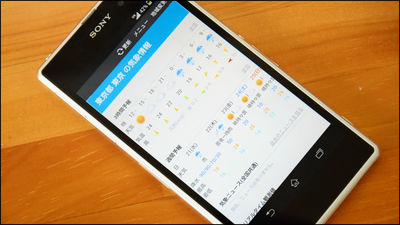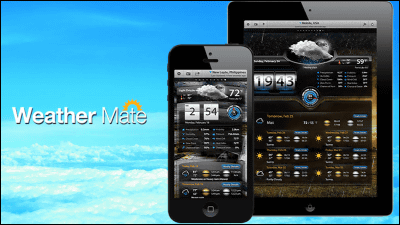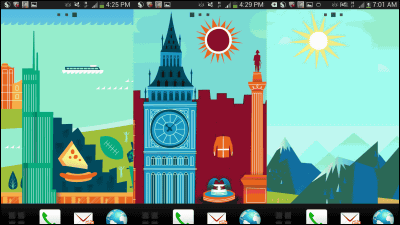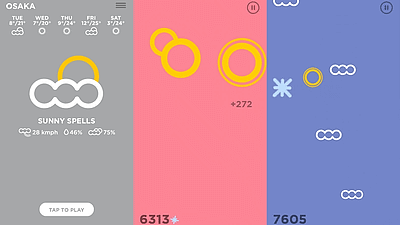無料でスマホ画面にしっくりくるお天気ウィジェットを追加できる「WeatherNow」
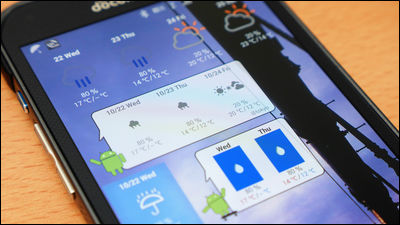
「明日の天気」や「いつ頃から雨が降るのか」などが簡単にチェックできるお天気アプリは日々の生活で何かと役に立つものですが、わざわざ個別のアプリを開いてまでチェックするほどのことではなかったりもするので、プリインのお天気ウィジェットで天気情報をチェックしているという人も少なくないと思います。そんなホーム画面や通知バーなどのよく見る画面に表示可能で、デザインの種類は30種類以上あるので自分の好みに合ったものが選べる、という無料のお天気アプリが「WeatherNow」です。
WeatherNow - Google Play の Android アプリ
https://play.google.com/store/apps/details?id=jp.co.noxi.weathernow
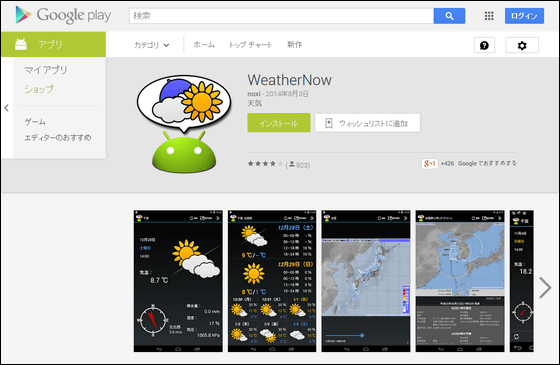
これはWeatherNowで使用できるお天気ウィジェットをホーム画面に4つ並べた様子。ホーム画面に追加できるウィジェットのデザインは30種類以上存在しており、バックを透過処理することでなるべく壁紙の邪魔にならないように表示方法を変更することもできるので、自分のスマートフォンにピッタリなウィジェットを配置できます。

◆WeatherNowをインストール&お天気情報を閲覧
「WeatherNow」はGoogle Playから無料でインストール可能。
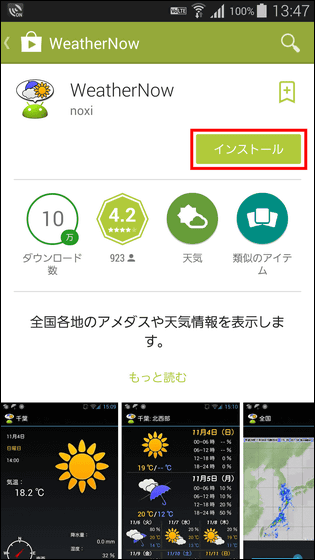
「同意する」をタップ。
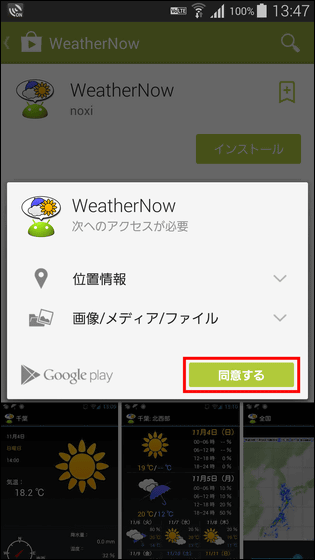
インストールが完了したら「開く」をタップ。
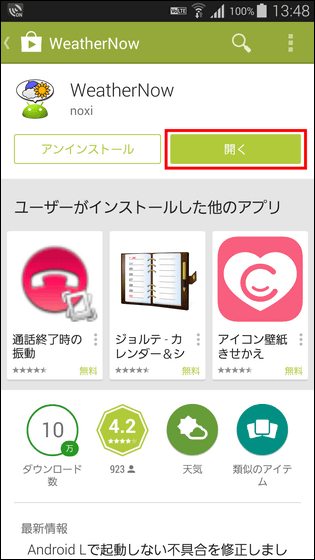
初回起動時は初期設定を行う必要がある、とのことなので通信可能な環境下で「OK」をタップ。
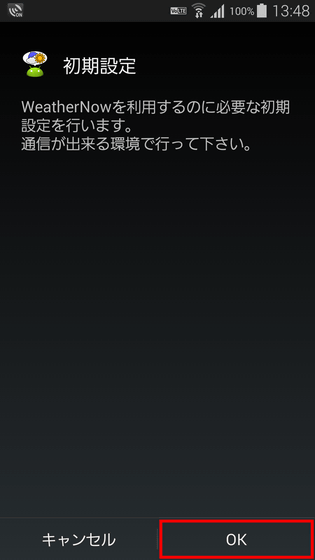
設定中……
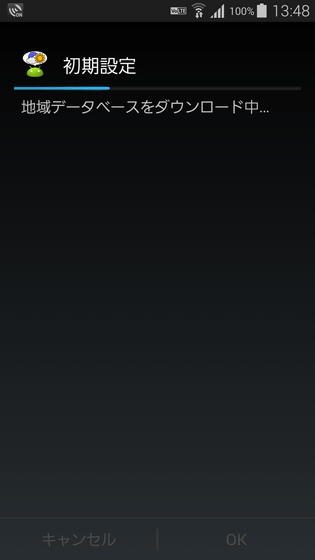
初期設定が完了したら「OK」をタップ。
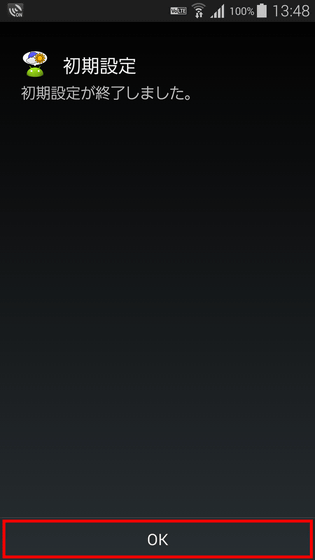
WeatherNowの起動画面はこんな感じ。初回起動時はお天気情報は何も表示されておらず……
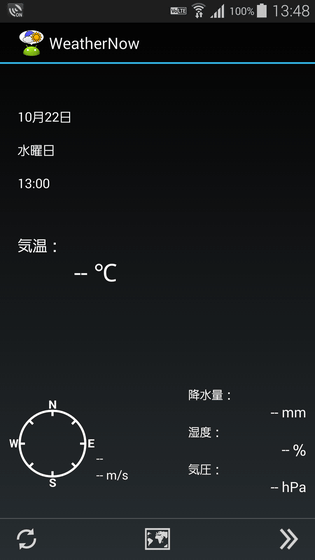
画面下部のアイコンをタップしても「地域が設定されていません」と表示されます。
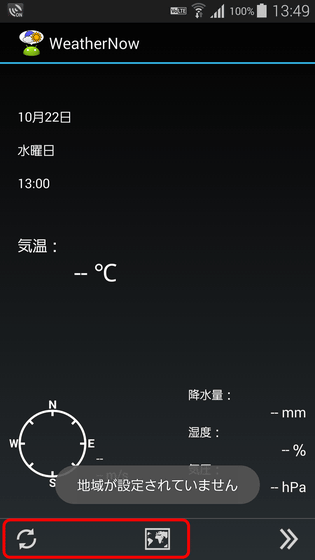
地域を設定するには画面下部の「>>」アイコンをタップしてメニューを表示させ、「設定」をタップ。
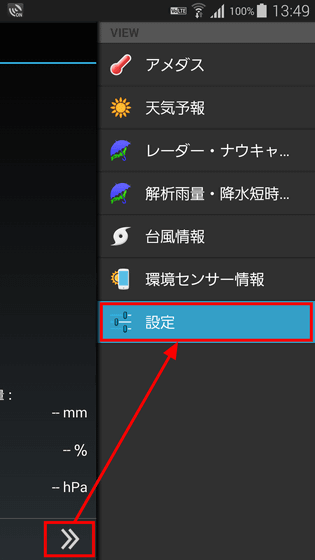
設定メニューはこんな感じ。ウィジェットのデザイン変更などもこの設定メニューから行います。
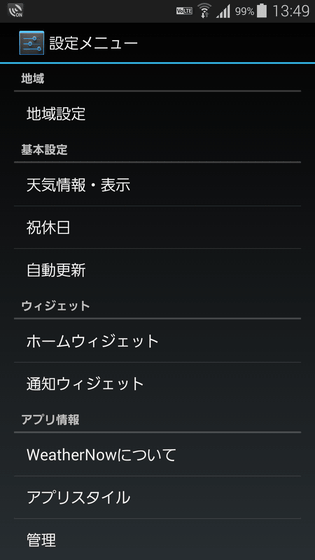
「地域設定」をタップ。
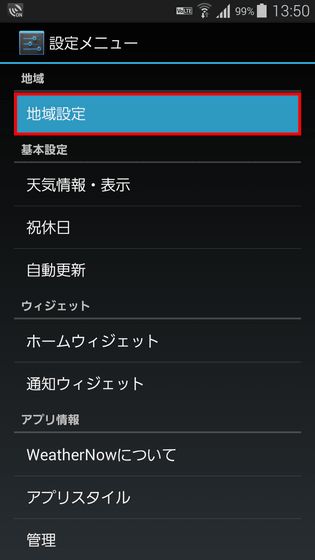
「現在地の自動取得」をタップ。
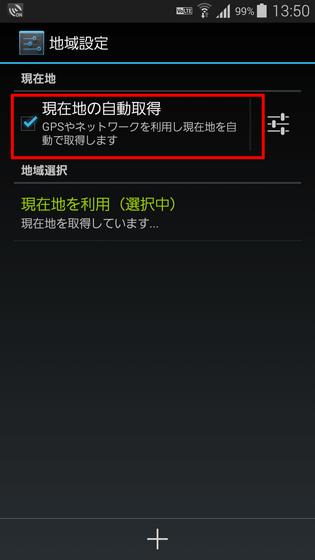
そして最初に表示された画面まで戻り、画面左下にあるアイコンをタップ。
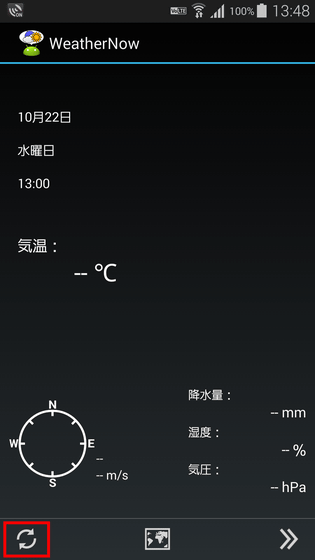
すると、現在地の月・日・曜日・時間・天気・気温・降水量・湿度・気圧・風向・風速といった情報がひとつの画面にズラリと表示されます。

画面中央下部の地図アイコンをタップすれば、登録している他地域のお天気情報画面に切り替えることも可能。

画面を左右にフリックすると、さらに詳細な天気予報が見られます。
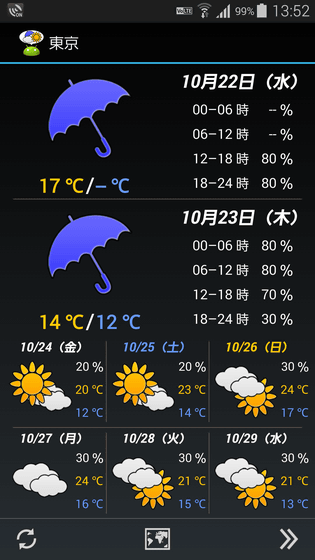
なお、メニュー画面に表示されている「アメダス」は起動時に表示されている画面のことで、「天気予報」は起動時画面を左右にフリックした際に表示される詳細な天気予報画面のこと。
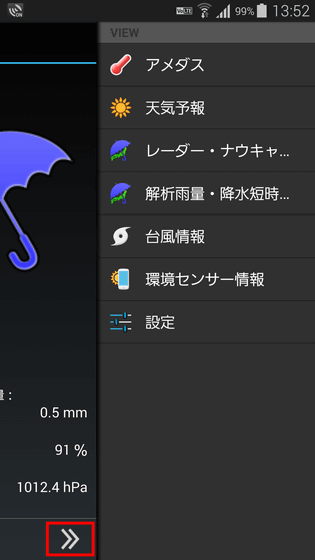
他にもレーダー・ナウキャスト

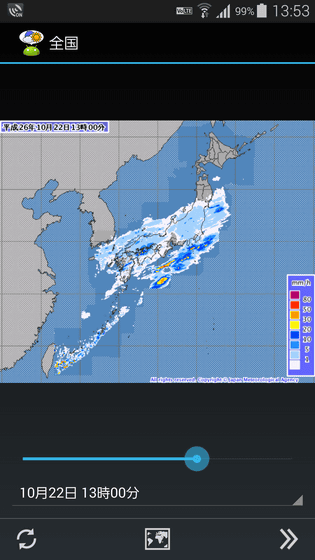
台風情報など、気象庁が公開している気象情報が簡単に見られるようになっています。
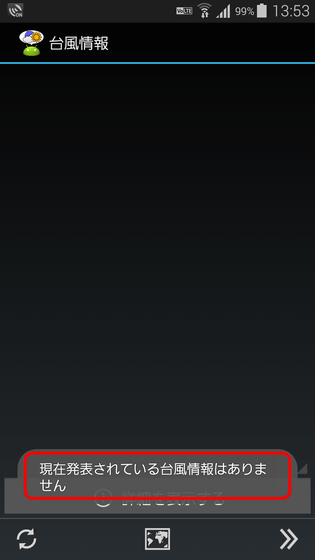
なお、環境センサー情報ではアプリをインストールした端末に搭載されているセンサーから取得した情報が表示されます。
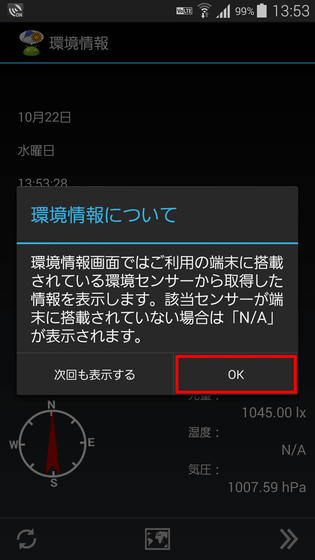
GALAXY S5 ACTIVEで取得できた情報はこんな感じ。
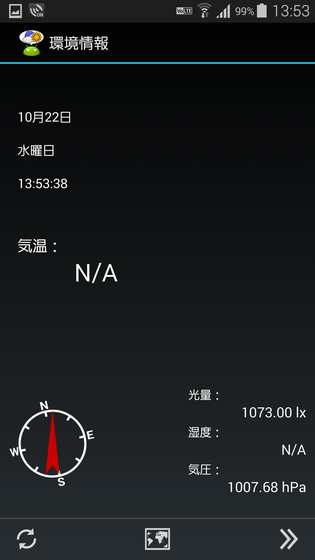
◆WeatherNowのお天気ウィジェットを使ってみた
・通知バーにウィジェットを追加
WeatherNowで通知バーにウィジェットを追加するには、アプリの設定メニューから「通知ウィジェット」をタップ。
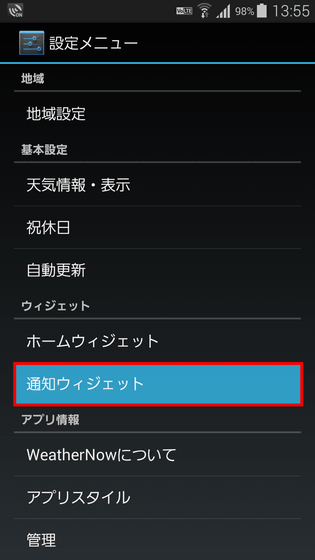
画面下部の「+」をタップ。
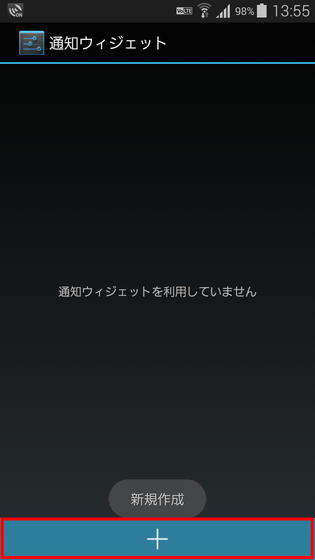
そして画面左下のチェックアイコンをタップ。
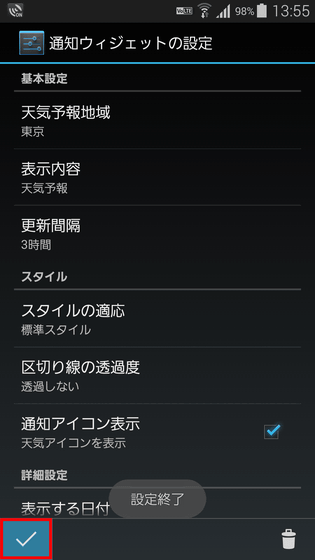
すると最初は何もなかった通知ウィジェット画面に「天気予報」という表示が追加されており……
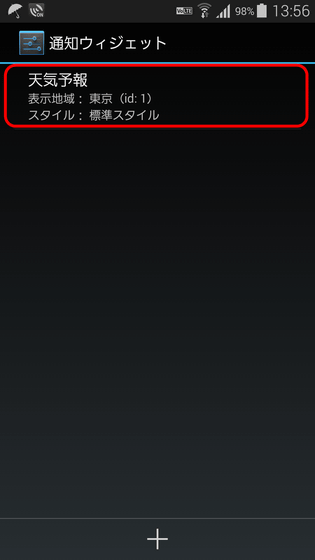
通知バーに新しくお天気ウィジェットが追加されます。
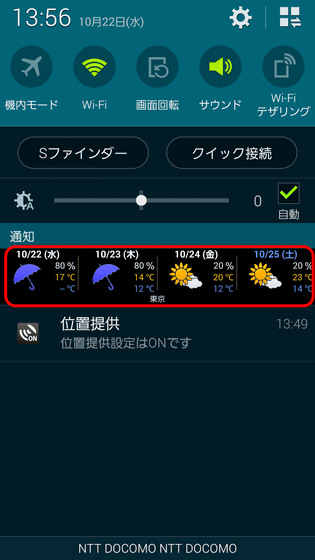
通知バーに表示されるお天気ウィジェットのデザインを変更したい場合は設定メニューの「通知ウィジェット」をタップ。
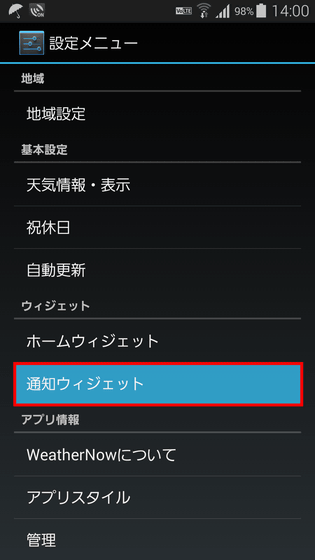
先ほど作成した「天気予報」をタップ。
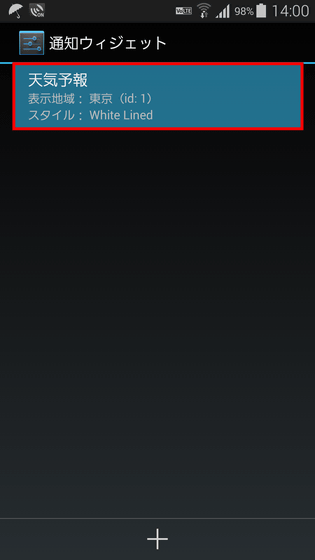
「スタイルの適応」をタップ。
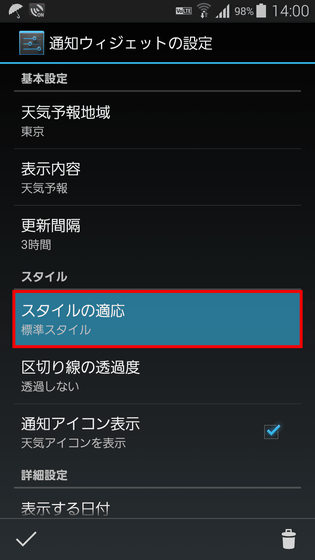
「CLOUD」をタップすると、30種類以上のデザインの中から自由に好きなデザインを選べます。
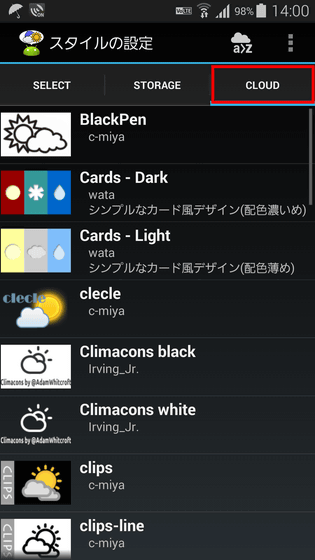
試しに「Cards - Dark」をタップ。
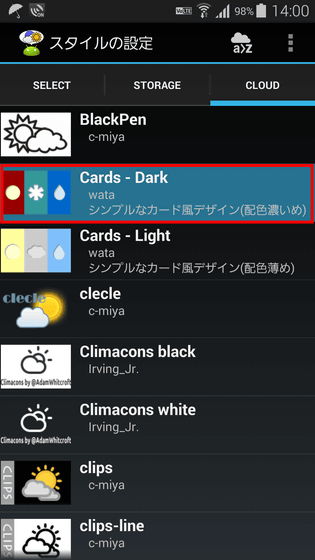
「ダウンロード」をタップ。
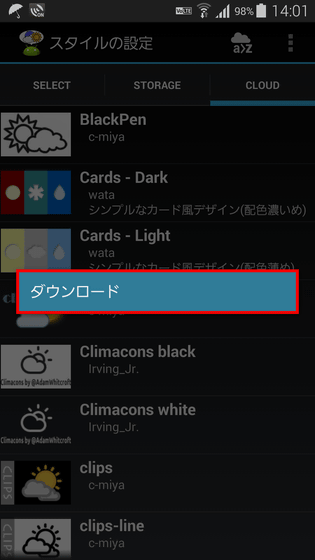
そしてダウンロードした「Cards - Dark」をタップ。
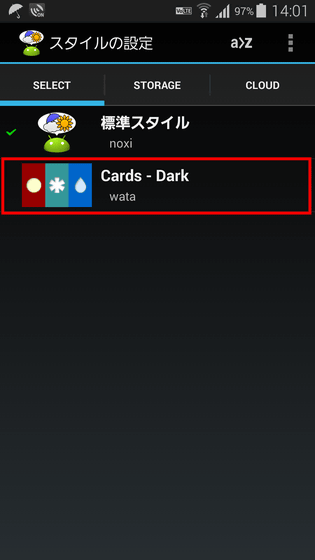
「決定」をタップ。
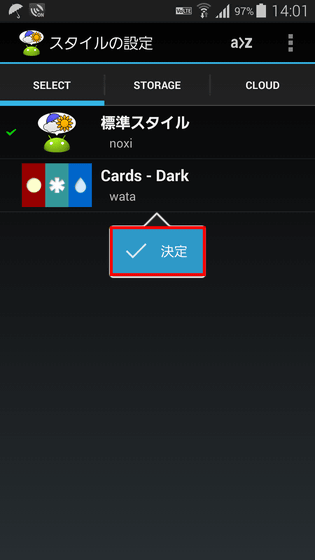
すると、通知バーにあるお天気ウィジェットのデザインが変わりました。
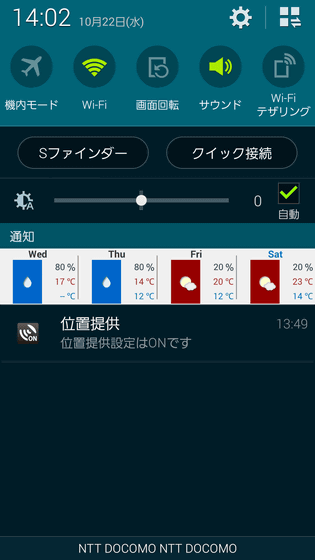
デザインはさまざまで、通知バーに良く溶け込むようなデザインから視認しやすいものまでさまざまです。



さらに、通知バーに表示する内容も変更可能。表示内容を変更したい場合は「表示内容」をタップ。
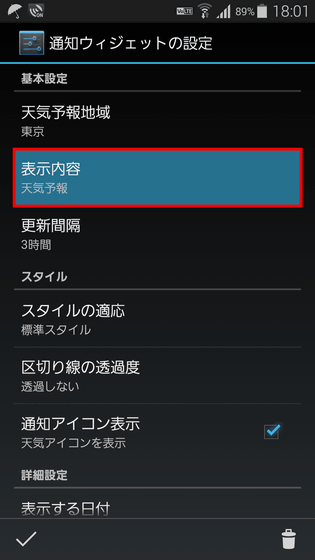
表示できるのは「天気予報」「アメダス+天気予報」「天気予報(5日分)」の3種で、初めは「天気予報」がセットされています。
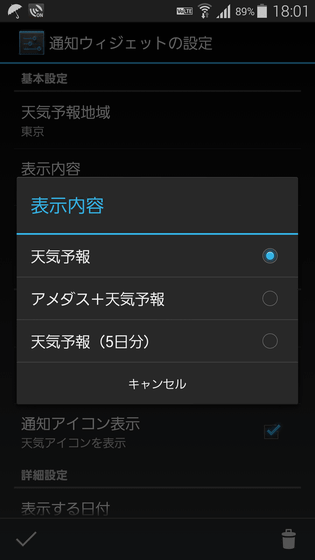
赤枠部分に表示されているのは、上から「天気予報」「天気予報(5日分)」「アメダス+天気予報」です。
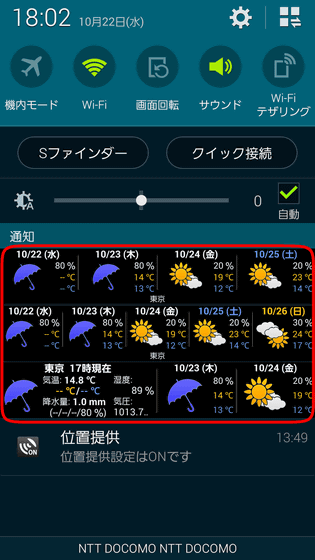
・ホーム画面にウィジェットを追加
通知バーではなくスマートフォンのホーム画面にウィジェットを配置したい、という場合。ウィジェットの追加方法は端末によって微妙に異なりますが、GALAXY S5 ACTIVEの場合はホーム画面のアプリアイコンなどなにもない場所を数秒間タップ。
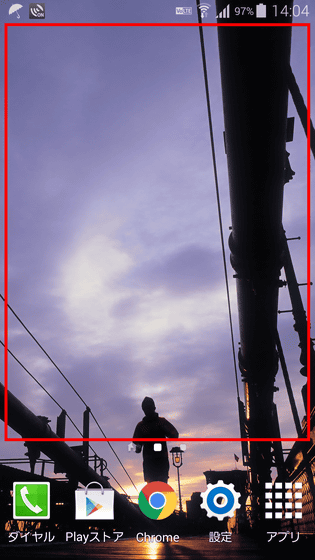
すると画面が切り替わるので「ウィジェット」をタップ。
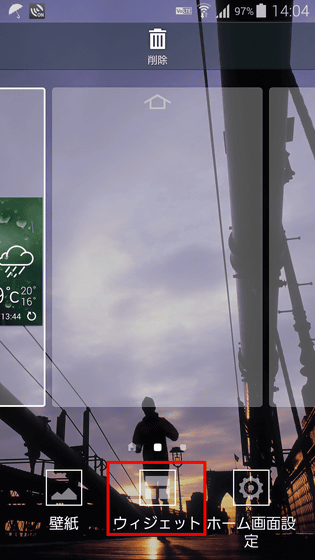
ウィジェットの中からWeatherNowを選択。
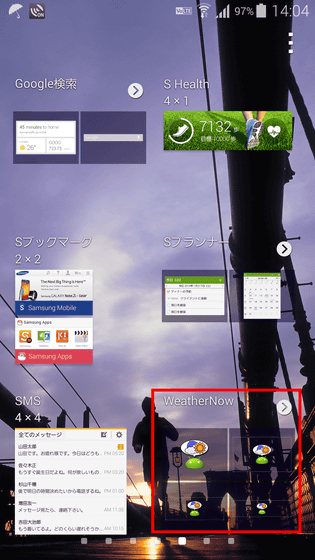
そして、ホーム画面に配置するウィジェットの大きさを選んでタップしてホールド。
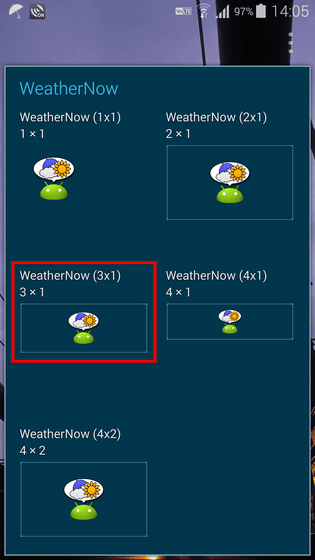
画面が切り替わるので、ウィジェットを配置したい場所まで動かしたらスマートフォンの画面から指を離してOK。
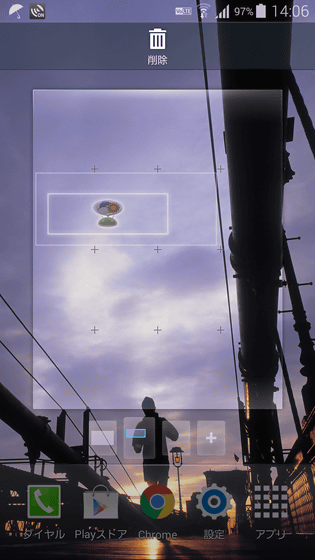
続いてホームウィジェットの設定に移り、ウィジェットの種類を「吹き出しウィジェット」と「フレームウィジェット」の2種類から選択。
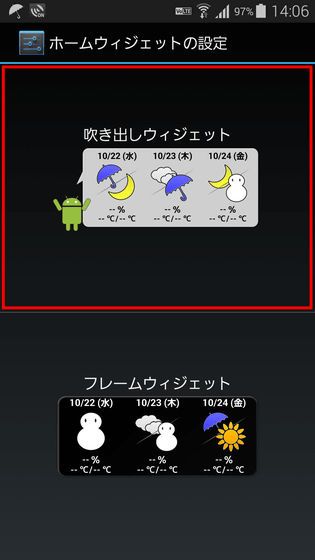
そして最後は画面左下のチェックアイコンをタップ。
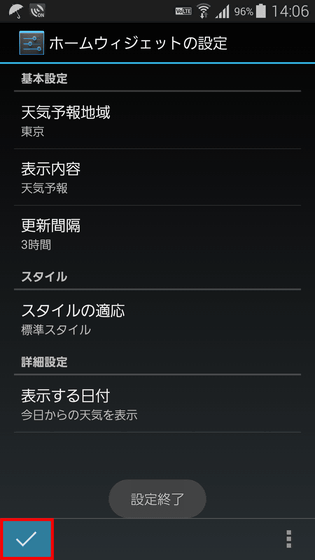
するとホーム画面上にこんな感じでお天気ウィジェットが配置できるというわけ。
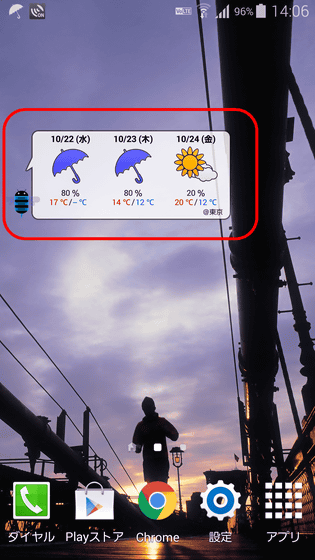
ウィジェットをタップするとホーム画面上にこんな風に天気予報が表示されますが、これはWeatherNowのアプリを開いているわけではないので、他の情報は見られません。
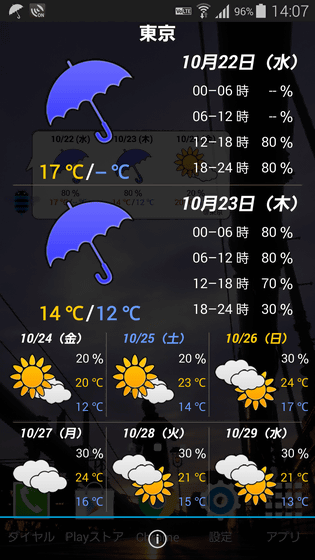
なお、ホーム画面に配置したウィジェットのデザインを変更したい場合は設定メニューから「ホームウィジェット」をタップ。
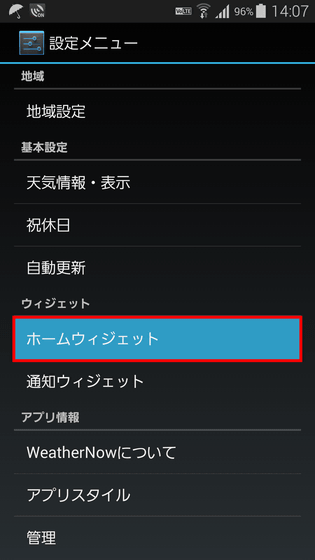
「設置済みホームウィジェットの再設定」の下にある「吹き出し」をタップ。
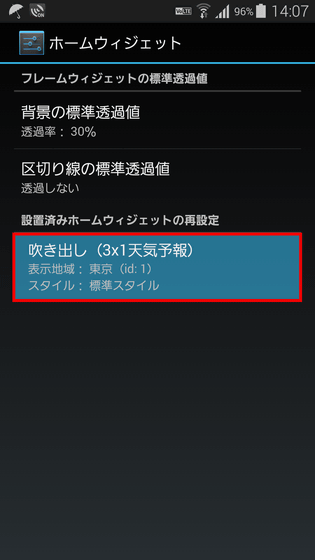
「スタイルの適応」をタップ。
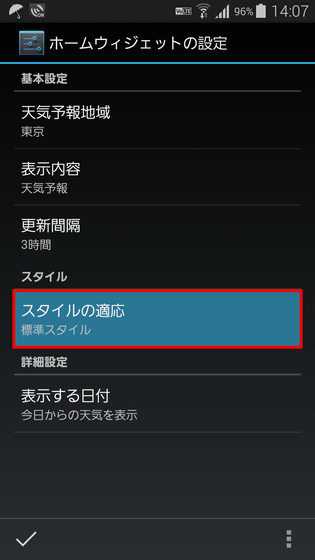
すると通知バーのウィジェットデザインを変更した際と同じ画面が開くので、ここから好きなデザインを設定すればOK。
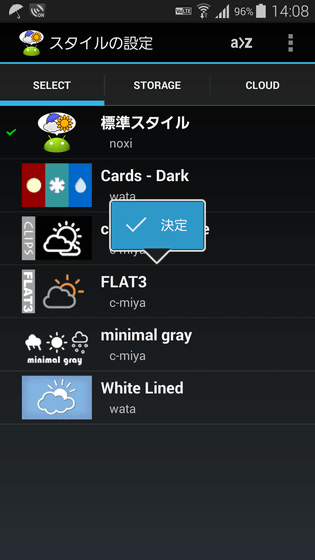
ホーム画面に追加したお天気ウィジェットはこんな感じ。
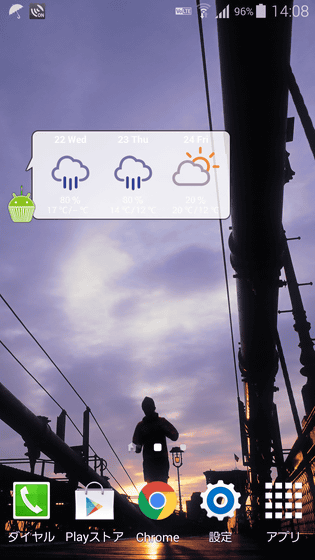
なお、「吹き出しウィジェット」の場合、ドロイド君をタップすると……
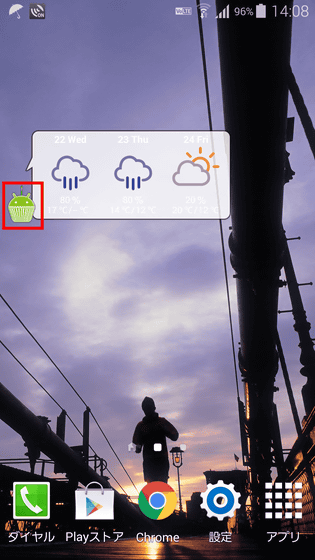
ドロイド君のデザインが変更されます。
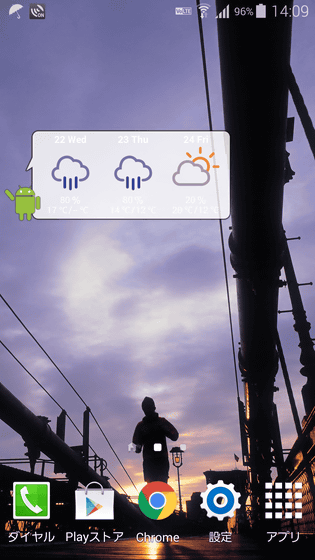
なお、ホーム画面に配置できるウィジェットはさまざまな大きさのものがあるので、好みのサイズのものが選べますが、サイズによって情報量が異なってくるので注意が必要です。
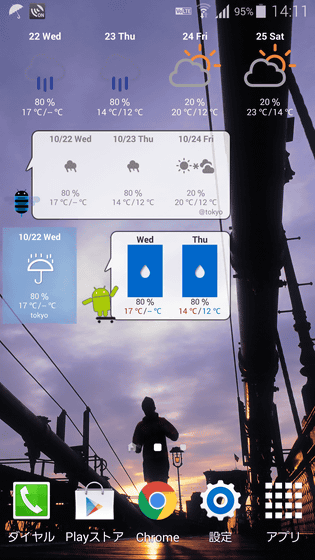
さらに、ホーム画面のウィジェットをなるべく目立たなくしたい、という場合はウィジェットの設定画面で「背景の透過度」を調整してやると……
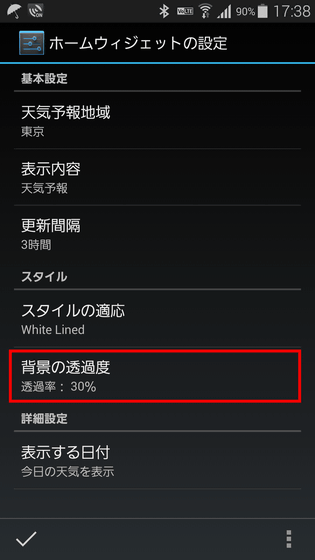
こんな風に壁紙に溶け込んだお天気ウィジェットにすることも可能です。
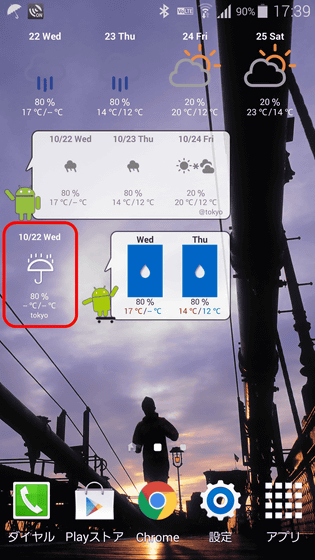
機能面とデザイン性を兼ね備えたお天気アプリは意外と少ないものですが、WeatherNowならばデザインの選択肢が豊富で透過処理の調整も可能と、ひとりひとりにピッタリなデザインのお天気ウィジェットを追加できそうです。
・関連記事
10日分の天気予報を1時間単位で詳細に確認できるアプリ「ウェザーメート」 - GIGAZINE
気象庁が提供する天気予測サービスの決定版「高解像度降水ナウキャスト」を使ってみました - GIGAZINE
1時間ごとの詳細な天気予報を確認でき、見たいエリアにすぐアクセスできるようになった天気情報サイト「tenki.jp」 - GIGAZINE
ひとつの画面であらゆるお天気関連情報を網羅できるアプリ「お天気モニタ」 - GIGAZINE
6万5000のニュースと天気をまとめて読める無料アプリ「Googleニュース&天気情報」 - GIGAZINE
・関連コンテンツ